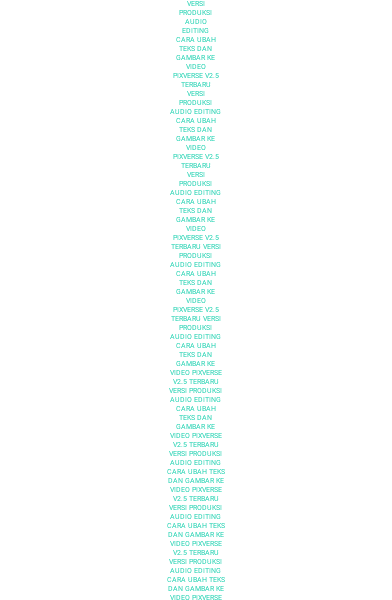
Berikut adalah langkah-langkah detail untuk menggunakan Pixverseversi 2.5:
1: Akses Platform Pixverse
- Buka platform Pixverse
- Kunjungi situs web resmi Pixverse dan pilih versi terbaru yaitu 2.5.
- Anda bisa menggunakan akun Google, Apple, atau Discord untuk login. Dalam video, pengguna menggunakan akun Google untuk akses cepat.
2: Memilih Jenis Video
- Setelah masuk, Anda akan melihat tiga opsi utama untuk membuat video:
- Text to Video: Menghasilkan video dari teks.
- Image to Video: Menghasilkan video dari gambar.
- Character to Video: Menghasilkan video dari karakter.
3: Membuat Video dari Teks (Text to Video)
-
Pilih opsi “Text to Video”:
- Klik opsi “Text to Video” untuk memulai.
-
Masukkan teks (prompt):
- Tulis teks atau narasi yang ingin dijadikan video di kolom prompt.
- Pastikan teks Anda mencakup elemen cerita yang cukup jelas agar AI bisa menghasilkan video sesuai dengan narasi tersebut.
-
Menambahkan Negative Prompt:
- Isi kolom Negative Prompt jika Anda ingin menghindari elemen tertentu dalam video. Misalnya, jika Anda tidak ingin ada ular atau pesawat tempur, tambahkan ini di bagian negative prompt.
-
Atur Pergerakan Kamera:
- Pilih pergerakan kamera sesuai keinginan Anda. Beberapa opsi yang tersedia termasuk:
- Horizontal ke kiri atau kanan.
- Vertikal naik atau turun.
- Zoom in atau zoom out.
- Pilih pergerakan kamera sesuai keinginan Anda. Beberapa opsi yang tersedia termasuk:
-
Pilih Aspek Rasio dan Durasi:
- Pilih aspek rasio yang diinginkan (hanya ada pilihan 16:9).
- Tentukan durasi video, apakah 5 detik atau 10 detik.
-
Generate Video:
- Setelah semua pengaturan selesai, klik Create untuk mulai mengenerate video. Proses ini memakan waktu sekitar 2 menit.
4: Membuat Video dari Gambar (Image to Video)
-
Pilih opsi “Image to Video”:
- Klik opsi ini untuk mulai membuat video dari gambar.
-
Upload Gambar:
- Unggah gambar yang ingin Anda jadikan video. Pastikan gambar tersebut relevan dengan narasi yang ingin Anda buat.
- Generate Video:
- Klik Create untuk menghasilkan video berdasarkan gambar yang telah diunggah. AI akan menganimasikan gambar tersebut sesuai dengan pengaturan yang Anda buat.
5: Membuat Video dari Karakter (Character to Video)
- Pilih opsi “Character to Video”:
- Klik opsi ini jika Anda ingin membuat video menggunakan karakter khusus.
- Pilih atau Upload Karakter:
- Pilih karakter dari daftar yang tersedia, atau unggah karakter Anda sendiri.
- Pastikan karakter yang Anda pilih memiliki posisi yang sesuai dengan narasi video.
- Tambahkan Prompt dan Negative Prompt:
- Sama seperti langkah sebelumnya, tambahkan narasi di kolom prompt dan elemen yang ingin dihindari di negative prompt.
- Generate Video:
- Klik Create untuk mulai membuat video dari karakter tersebut.
6: Download Video
- Download Hasil Video:
- Setelah video selesai digenerate, Anda dapat melihat hasilnya.
- Untuk mendownload, cukup klik tombol Download atau klik kanan pada video dan pilih Save Video As untuk menyimpan hasilnya di perangkat Anda.
Tips Tambahan:
- Saat menggunakan teks untuk menghasilkan video, tambahkan detail lokasi atau elemen penting dalam prompt untuk memastikan AI menghasilkan video yang sesuai (misalnya, “di tengah hutan” jika video seharusnya terjadi di hutan).
- Eksperimen dengan pergerakan kamera, seperti horizontal, vertikal, dan zoom untuk mendapatkan hasil yang lebih dinamis.
Dengan mengikuti langkah-langkah di atas, Anda bisa mulai membuat video animasi yang menarik menggunakan Pixverse Ai versi 2.5.
kanalesia.com | Bringing the knowledge you need